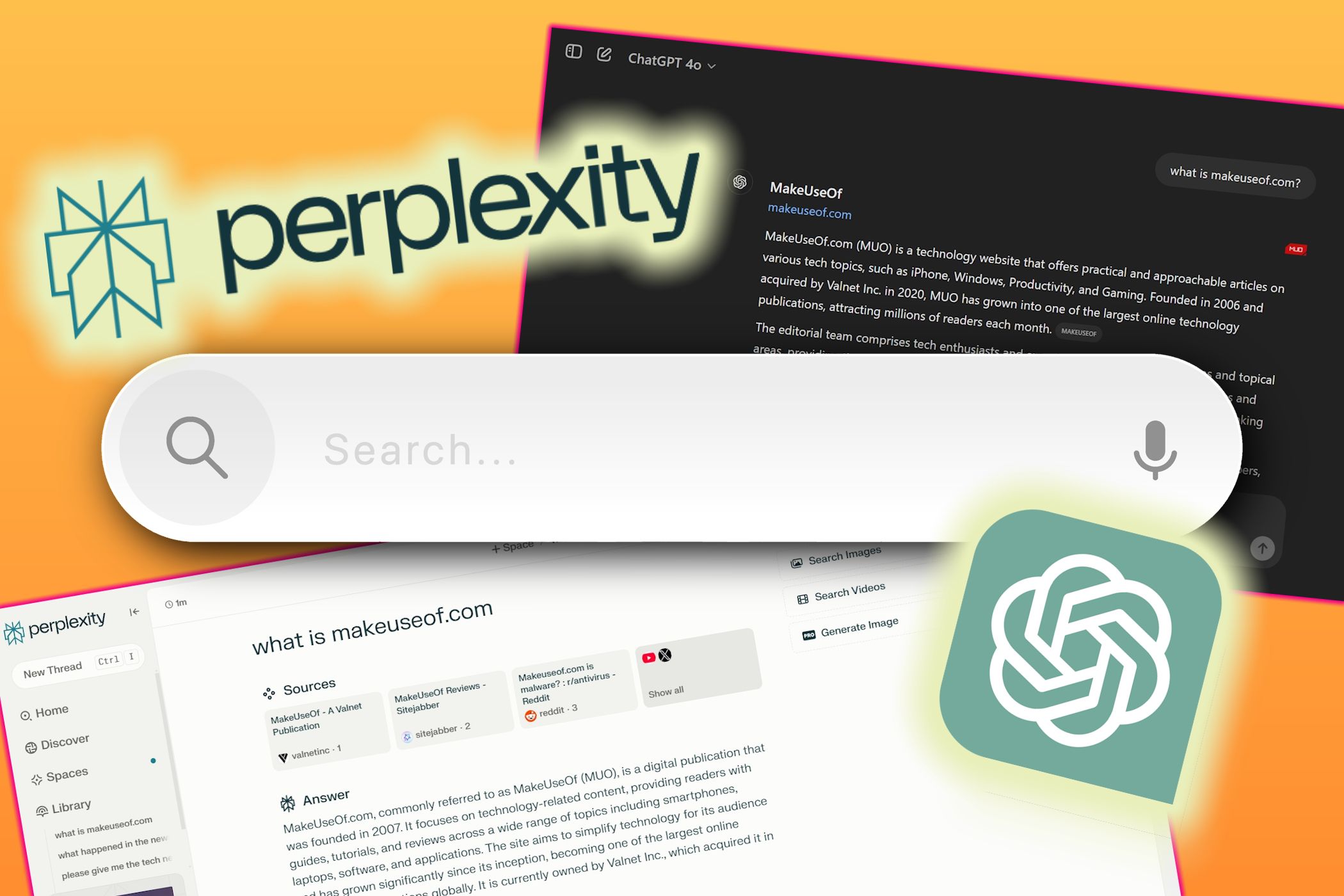Adobe Lightroom یک ابزار پیچیده ویرایش عکس است، اما چیزهای بیشتری از آنچه فکر می کنید در مورد آن می دانید وجود دارد. در اینجا برخی از روش های منحصر به فرد استفاده از Lightroom آورده شده است.
خلاصه عناوین
- ادغام لایت روم با Frame.io
- آلبوم های هوشمند در Lightroom CC
- ابزارهای بهبود از پیش تعیین شده
- Adobe Camera Raw Adaptive Profile (بتا)
- Lightroom Web Actions Quick
- حذف حواس پرتی با حذف ژنراتور
- Lens Blur در Lightroom Mobile
- تشخیص اشیاء برای انتخاب دقیق
نکات کلیدی
- فناوری Camera-to-Cloud دوربین های جدیدتر را به Frame.io برای مدیریت یکپارچه فایل پیوند می دهد.
- آلبوم های هوشمند در Lightroom CC کشف عکس را با جستجوی پویا بهبود می بخشد.
- پیشنمایش و اعمال دستهای از پیش تنظیمات، موارد دلخواه خود را تنظیم کنید و گردش کار ویرایش خود را در Lightroom بهبود بخشید.
Adobe Lightroom یک ابزار پیچیده ویرایش عکس است، اما چیزهای بیشتری از آنچه فکر می کنید در مورد آن می دانید وجود دارد. در اینجا برخی از روش های منحصر به فرد استفاده از Lightroom آورده شده است.
1 ادغام لایت روم با Frame.io
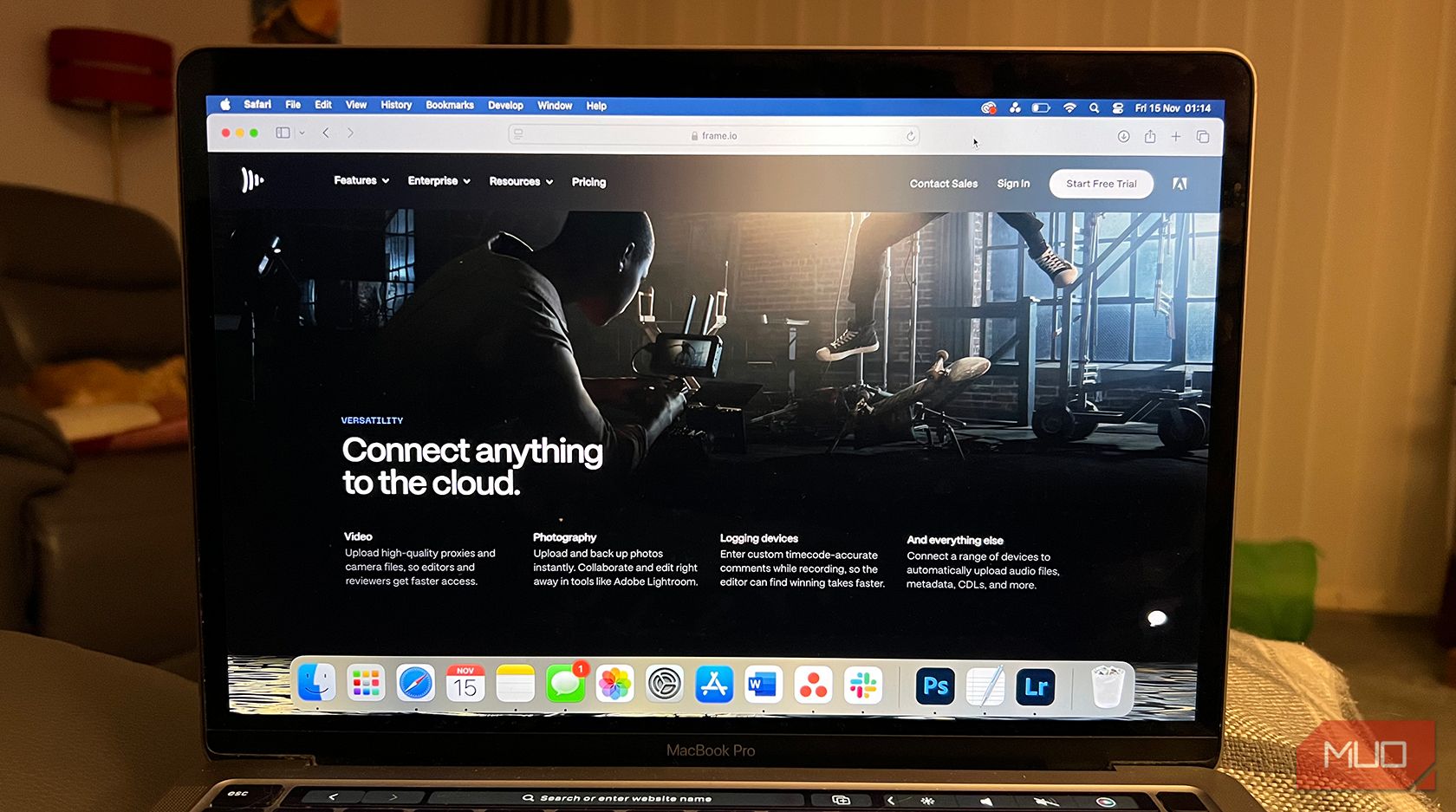
فناوری دوربین به ابر (C2C) دوربین های جدید کانن، نیکون و لایکا را به فضای ابری Frame.io Adobe با اتصال Wi-Fi متصل می کند و لایت روم نیز با Frame.io یکپارچه شده است.
پیش از این، Frame.io فقط برای مدیریت داراییهای ویدیویی استفاده میشد، اما در تعداد بیشمار بهروزرسانیهای ویژگی 2024 Adobe، Frame.io اکنون از داراییهای عکاسی و مدیریت فایل پشتیبانی میکند. با توجه به معرفی عکاسی در Frame.io، اکنون یکپارچگی مستقیم بین Adobe Lightroom و Frame.io برای سازماندهی کل فایل ها در سراسر صفحه وجود دارد.
از طریق انتقال خودکار و دستی از C2C، می توانید به راحتی فایل های عکس خود را از Frame.io به Lightroom برای ویرایش پیوند دهید.
2 آلبوم هوشمند در Lightroom CC
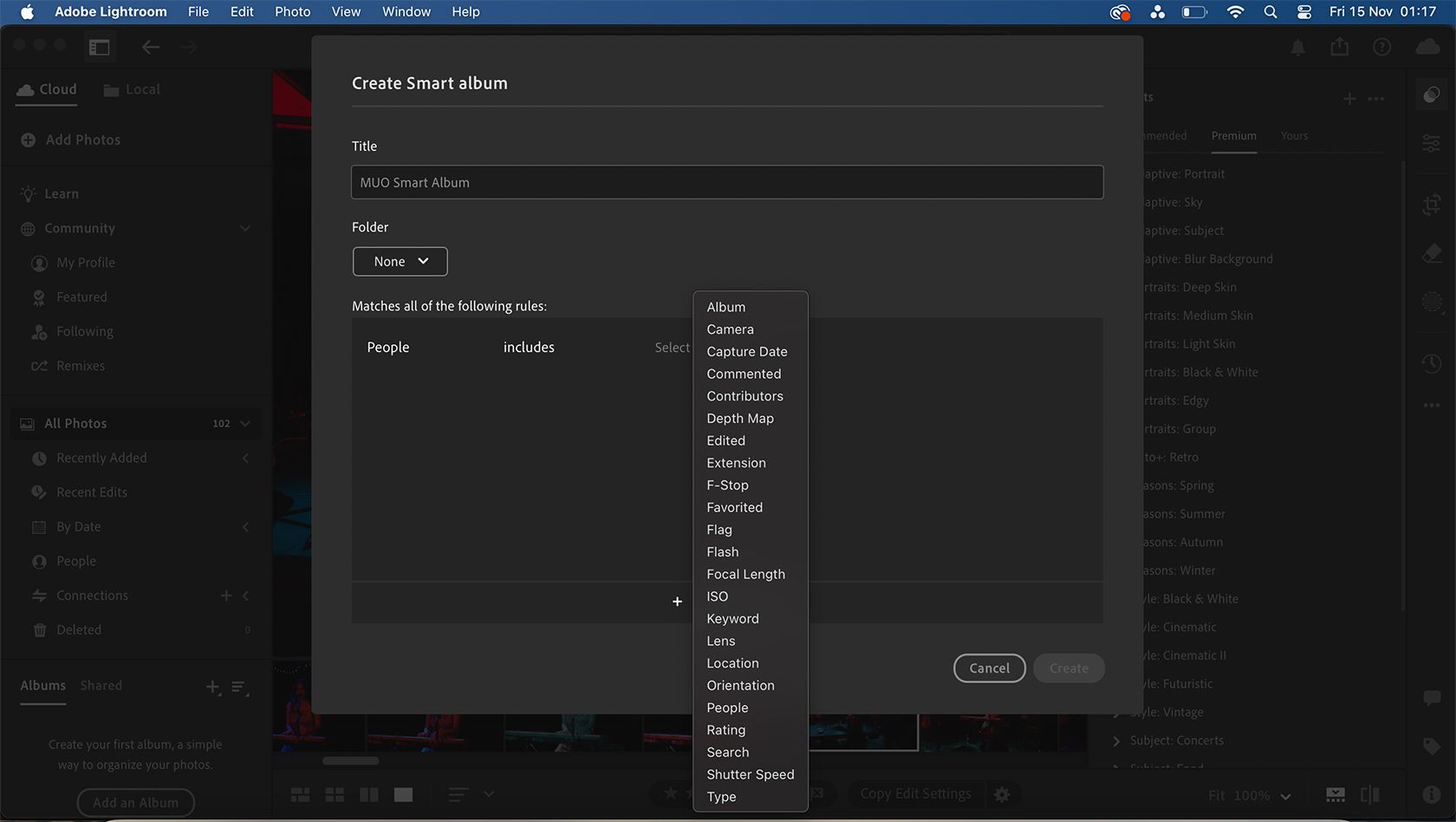
Lightroom CC قابلیت های جستجوی بهتری را در سال 2024 معرفی کرد. این ویژگی Smart Albums نام دارد و به شما کمک می کند عکس های خود را از برچسب ها و انواع مختلف کشف کنید.
استفاده از آلبوم های هوشمند به من امکان می دهد جستجوهای پویا را بر اساس معیارهای خاص در یک فایل عکس یا تصویر ایجاد کنم. در لایت روم کلاسیک، برای مدتی قابلیتی به نام Smart Collections وجود دارد، و Smart Albums در Lightroom CC نیز مشابه است – اگرچه در قابلیت های جستجوی آن هوشمندتر است.
برای افزودن یک آلبوم هوشمند، + را از زیر آلبومها انتخاب کنید، سپس Add Smart Album را انتخاب کنید. از آنجا، می توانید معیارهایی را که می خواهید در نوع جستجو درج کنید، انتخاب کنید. این می تواند مواردی مانند مدل دوربین استفاده شده، مکانی که عکس گرفته شده، امتیازی که به عکس ها اعمال کرده اید و گزینه های دیگر باشد.
از آلبوم هوشمند شما میتوان برای یافتن چیزهای خاصی استفاده کرد، مانند همه عکسهای فرزندان شما که دارای رتبه 3 ستاره هستند و در رم با دوربین Canon شما گرفته شدهاند. آلبومهای هوشمند پویا با تمام عکسهای مطابق با این معیارها بهروزرسانی میشوند، بنابراین من مجبور نیستم به صورت دستی آن را جستجو کنم.
3 ابزار بهبود از پیش تعیین شده
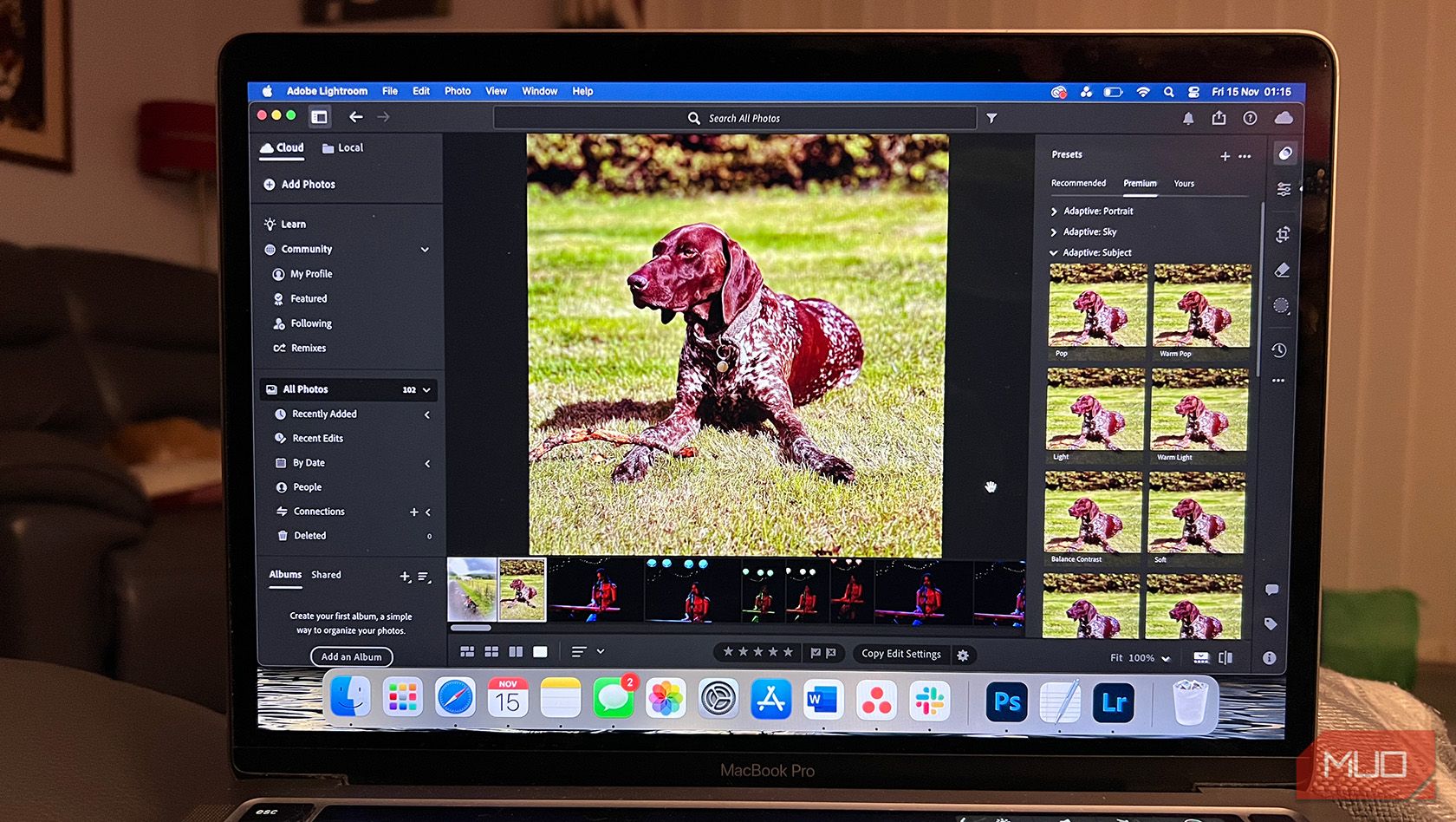
در لایت روم CC، اکنون میتوانید پیشتنظیمات را قبل از اعمال آنها بر روی عکسهای خود، پیشنمایش کنید. قبلاً، باید پیشتنظیمی را انتخاب میکردید و آن را اعمال میکردید تا ببینید روی تصویرتان چگونه به نظر میرسد – این کار فرآیندهای شما را کند میکرد و اگر پیشتنظیم انتظارات شما را برآورده نمیکرد، شما را به عقب میبرد.
من بهصورت دستهای از پیشتنظیمات را روی عکسهایم اعمال میکنم، که باعث صرفهجویی در زمان در هنگام اعمال ظاهر امضای من در یک بلوک از تصاویر میشود. قبلاً باید استایل را کپی میکردید و آن را روی چندین تصویر قرار میدادید. اما اکنون با اعمال دسته ای، در زمان زیادی صرفه جویی می کنم.
در نهایت، میتوانید یک ستاره دلخواه را روی هر پیشتنظیمی در لایت روم تنظیم کنید، و به شما کمک میکند سریعتر به ایستگاههای پیشتنظیمی مورد علاقه و پرکاربرد خود دسترسی پیدا کنید.
4 Adobe Camera Raw Adaptive Profile (بتا)
Adobe Camera RAW یک نرم افزار جداگانه اما متصل به لایت روم است. قبل از لایت روم است، اما در حال حاضر معمولاً به عنوان رابط بین لایت روم و فتوشاپ برای ویرایش تصاویر RAW در فتوشاپ استفاده می شود.
برخی از ویژگیهای بتا در Camera RAW وجود دارد. اینها نمایههای تطبیقی هستند که از مدل AI و ML (یادگیری ماشینی) برای ویرایش عکسهای شما و در عین حال حفظ یکپارچگی فایل RAW اصلی استفاده میکنند.
تنظیمات پیشتنظیمی تطبیقی فقط برای حذف نویز و ویرایش HDR در زمان نوشتن در دسترس هستند. هنگام استفاده از آنها، تصویر شما بافت، نویز و رنگ واقعی را حفظ می کند در حالی که فناوری AI و ML همان ویژگی ها را بهبود می بخشد.
ابزار Adaptive Preset Denoise عکس شما را تجزیه و تحلیل می کند و نویز را برای تصحیح نواحی تصویر اعمال می کند و در عین حال یکپارچگی مناطق دیگر را حفظ می کند. شما می توانید با ISO 16000 عکاسی کنید و نویز بدون صاف کردن بیش از حد معجزه می کند.
5 Lightroom Web Actions Quick
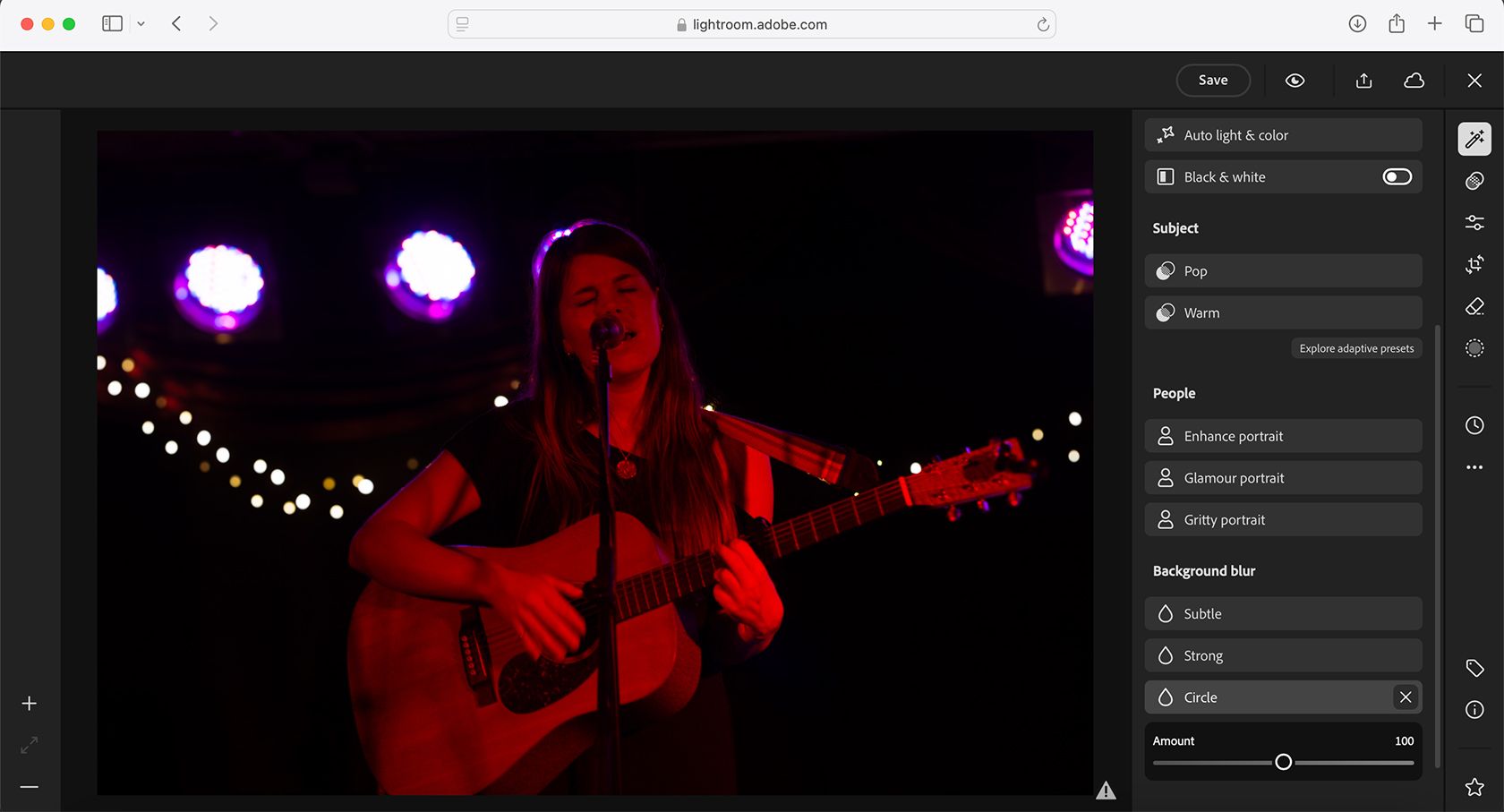
برنامه لایت روم وب اغلب قبل از برنامه دسکتاپ و اغلب قبل از برنامه تلفن همراه نیز به روز رسانی ها را دریافت می کند. یکی از این بهروزرسانیها، ابزارهای Quick Actions است که مشابه از پیش تنظیمها کار میکنند. آنها تنظیمات از پیش تعیین شده مانندی هستند که می توانید روی تصاویر خود اعمال کنید، مانند “Warm Pop”.
Quick Actions از فناوری هوشمند برای تجزیه و تحلیل تصاویر شما و ارائه گزینه های از پیش تعیین شده متنی بر اساس محتوای عکس شما استفاده می کند. به عنوان مثال، اگر عکس حاوی فردی باشد که لبخند میزند، اقدامات سریع پیشنهادی احتمالاً شامل سفید کردن دندانها، صاف کردن پوست و باز شدن سوژه خواهد بود.
اقدامات سریع را می توان با استفاده از ویژگی ویرایش های قابل تنظیم ویرایش کرد. این به شما امکان میدهد با تنظیم ماسکها و پارامترهای تطبیقی، نتایج عمل را بیشتر اصلاح کنید و به شما امکان میدهد بهترین عکسهای خود را به سرعت ایجاد کنید.
اقدامات سریع با تنظیمات پیشتنظیم تطبیقی دست به دست میشوند، که دوباره عکس شما را تجزیه و تحلیل میکند و تنظیمات پیشفرض را ارائه میدهد که برای هر عکس خاص کار میکند.
6 حذف حواس پرتی با حذف ژنراتور
هوش مصنوعی Generative بخش بزرگی از آخرین ابزارهای Adobe است که در این مجموعه یافت می شود، مانند Generative Fill in Photoshop. لایت روم از Generative Remove به عنوان بخشی از مجموعه ابزار Quick Actions استفاده می کند و به شما امکان می دهد تا قسمت های ناخواسته تصویر خود را با جزئیات زیاد حذف کنید.
فناوری و قدرت پشت ابزارهای هوش مصنوعی Adobe، Generative Remove را به یک ابزار حذف موفق تبدیل کرده است که در عرض چند ثانیه کار می کند و به سختی از دست می دهد. در زمان نگارش این مقاله، فقط در لایت روم در وب در دسترس است، اما انتظار میرود در آینده روی دسکتاپ و موبایل نیز عرضه شود.
7 Lens Blur در Lightroom Mobile

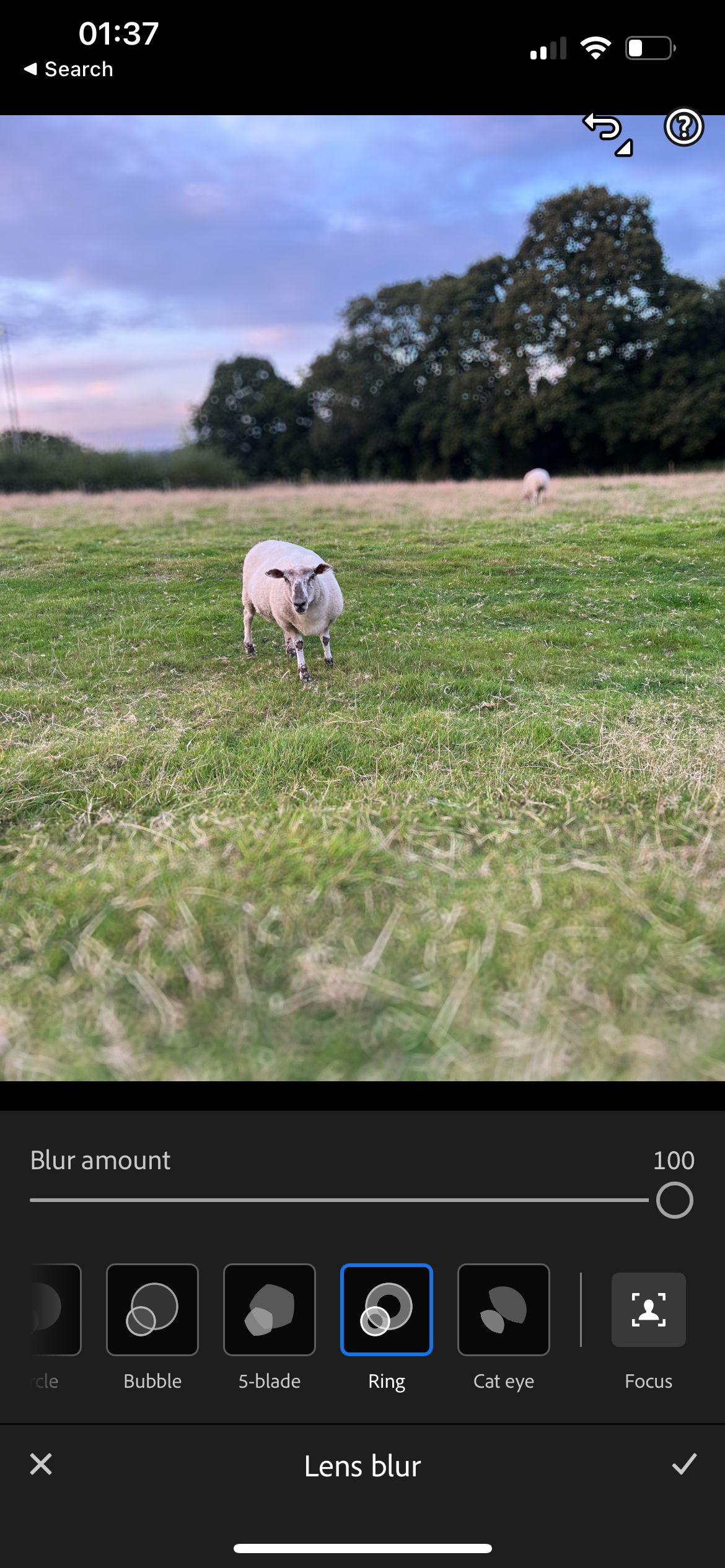
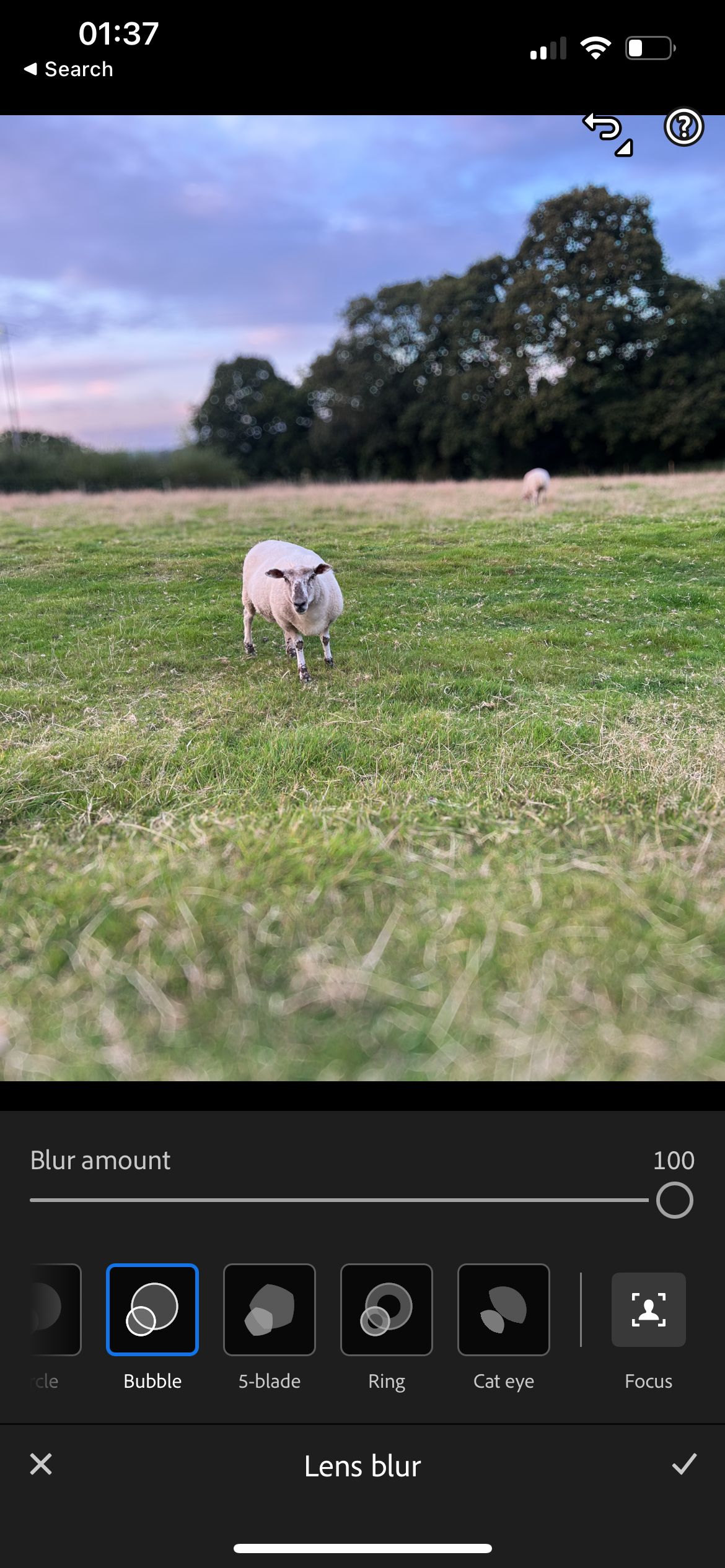
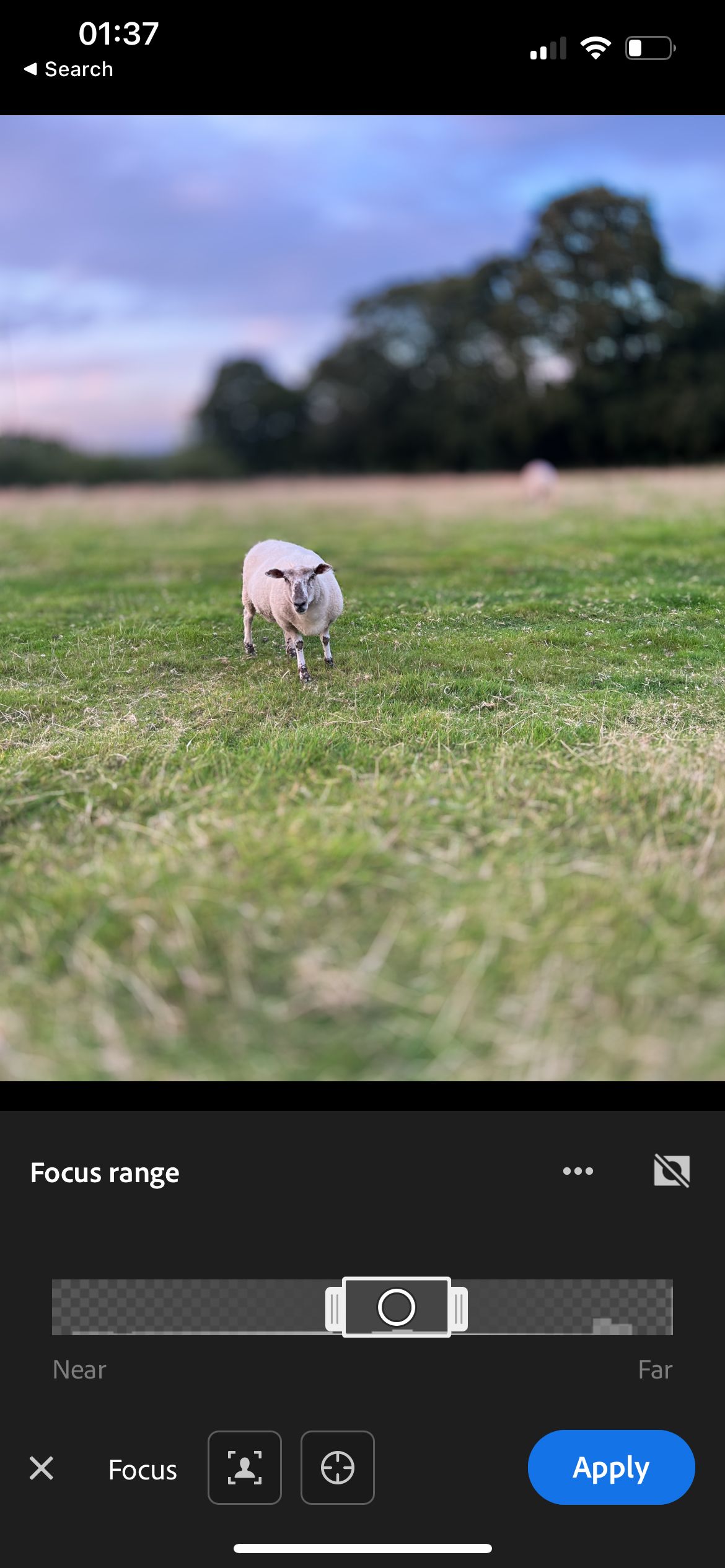
برخی از اقدامات سریع موبایل برای کاربران Lightroom Mobile وجود دارد. آنها بخشی از طرح Premium هستند که 9.99 دلار در ماه است.
Lens Blur Quick Action یک راه عالی برای تبدیل عکس های معمولی شما به چیزی است که حرفه ای تر به نظر می رسد.
نتایج شبیه به استفاده از یک لنز با دیافراگم بزرگ برای پسزمینه بوکه است و میتوانید با تأثیرگذاری ابزار، اشکال تاری را انتخاب کنید. این یک راه خلاقانه و سرگرم کننده برای اضافه کردن استعداد به عکس های خود از کف دست شما می دهد.
8 تشخیص اشیا برای انتخاب دقیق
انتخاب دقیق در لایت روم موبایل می تواند دشوار باشد، به خصوص از گوشی هایی که نمی توانند از قلم استفاده کنند یا با صفحه نمایش کوچکتر.
قابلیت تشخیص اشیاء لایت روم موبایل را می توان روشن یا خاموش کرد. وقتی روشن است، لایتروم را قادر میسازد تا هنگام انتخاب یا استفاده از ویژگیهای هوش مصنوعی مولد، اشیایی را که در عکسهای شما یافت میشوند، شناسایی و ترسیم کند.
می توانید از آن برای Generative Fill استفاده کنید، به این ابزار اجازه می دهد اشیاء خاص را با دقت بیشتری هدف قرار دهد، یا می توانید از آن برای حذف انتخابی با Generative Fill نیز استفاده کنید. با این کار نواحی برای حذف و نگهداری با دقت بیشتری شناسایی می شود.
لایت روم با ادغام یکپارچه با Frame.io و Camera RAW، ابزارهای قدرتمندی را در برنامه های دسکتاپ، موبایل و وب خود ارائه می دهد. دسترسی چند پلتفرمی، گزینههای قیمتگذاری عالی، و ویژگیهای همیشه در حال تغییر آن، آن را تبدیل به یک تغییردهنده بازی برای تغییر شکل تصاویر شما میکند – اگر بدانید چگونه ابزار مناسب را انتخاب کنید.